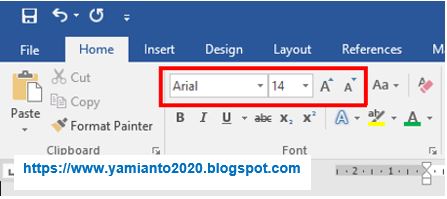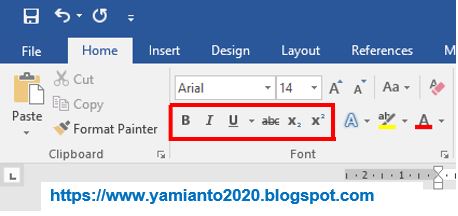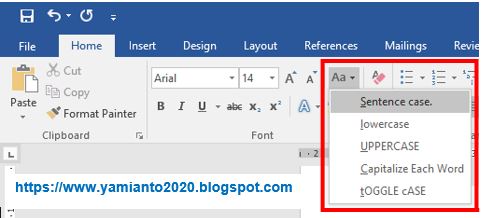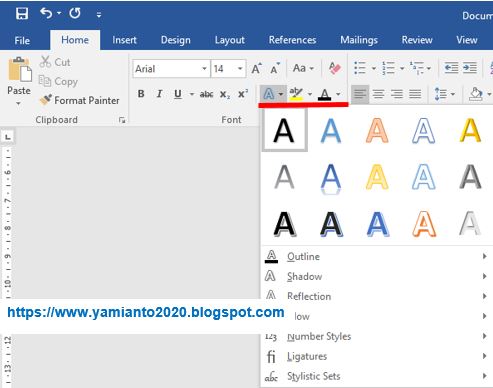Di
MS.word disediakan sebuah menu untuk melakukan setting font atau melakukan
perubahan bentuk huruf. Misalnya Anda ingin memperbesar, memperkecil,
menebalkan, memberi warna dan lain lain.
Ada beberapa menu yang digunakan untuk pengaturan font:
1.
Bentuk dan Ukuran font (huruf)
Video tutorial dari
setting font gambar diatas, bisa Anda lihat di kanal Youtube penulis. Klik link dibawah ini:
2.
Bold (ketebalan), Italic
(kemiringan), Underline (garis
bawah), Strikethrough (mencoret ), Subscript (penulisan diperkecil dibawah
garis teks). Superscript (penulisan
diperkecil diatas garis teks).
Video tutorial dari
setting font gambar diatas, bisa Anda lihat di kanal Youtube penulis. Klik link dibawah ini:
3.
Change Case (Mengubah bentuk teks: lower case, uppercase, capitalize each
word, toggle case)
Video tutorial dari
setting change case font gambar diatas, bisa Anda lihat di kanal Youtube penulis.
Klik link dibawah ini:
4.
Warna font yang meliputi: color font, text highlight color, text
effects and typography
Video tutorial dari setting font gambar diatas, bisa Anda lihat di kanal Youtube penulis. Klik video dibawah ini:
Demikian penjelasan singkat dari kami. *By Muji Yamianto